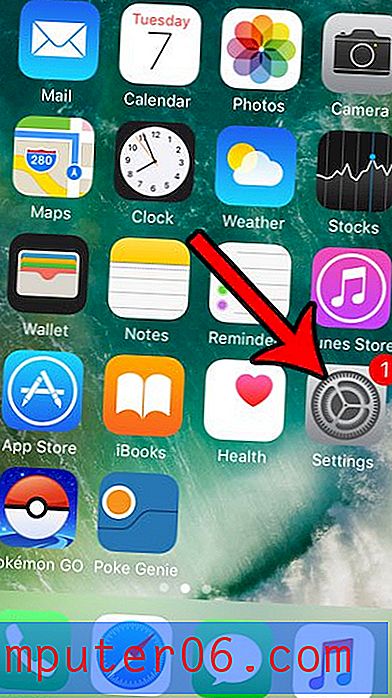Photoshop 둥근 사각형 – Photoshop CS5에서 사각형을 만드는 방법
최종 업데이트 : 2017 년 1 월 5 일
Photoshop 둥근 사각형 도구를 사용하면 모양을 만들어야 할 때 많은 좌절을 줄일 수 있지만 도구 자체를 쉽게 찾을 수는 없습니다. 특히 사각형에 대칭을 유지하려는 경우 Photoshop에서 사각형에 둥근 모서리를 수동으로 만드는 것은 어려울 수 있습니다. 다행스럽게도 Photoshop CS5의 둥근 사각형 도구는 프로세스를 자동화하여 더 빠르고 일반적으로 우수한 결과를 얻을 수 있기 때문에 매우 유용합니다.
이 도구는 탐색 버튼의 90도 각도가 그다지 매력적이지 않은 웹 사이트 용 버튼으로 무언가를 만들 때 특히 유용 할 수 있습니다. 모서리에서 발생할 반올림 량을 지정할 수 있으므로 둥근 사각형의 모양을 약간 제어 할 수 있습니다.
Photoshop CS5에서 둥근 사각형을 만드는 방법
이 자습서에서는 Photoshop CS5에서 둥근 사각형 도구를 찾는 방법과 사용자 정의를위한 옵션 중 일부를 보여줍니다. 둥근 사각형 모양을 새로 만들면 새 모양 레이어가 생성되므로 기존 레이어에 이미있는 내용을 방해하는 모양에 대해 걱정할 필요가 없습니다.
1 단계 : Photoshop CS5에서 이미지를 열거 나 Photoshop CS5를 시작하고 새 이미지를 만듭니다.
2 단계 : 도구 모음 하단 근처에있는 모양 도구를 마우스 오른쪽 버튼으로 클릭 한 다음 둥근 사각형 도구 옵션을 클릭합니다.

3 단계 : 창의 맨 위에있는 설정에서 옵션을 선택하십시오. 반지름 필드의 값을 조정하면 사각형 모서리에서 발생하는 반올림 양이 증가하거나 감소하며 색상을 조정하면 둥근 사각형의 색이 변경됩니다.
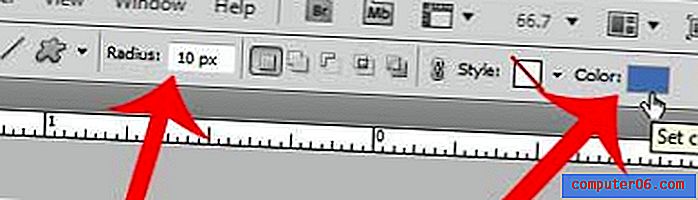
4 단계 : 캔버스에 사각형을 그립니다.
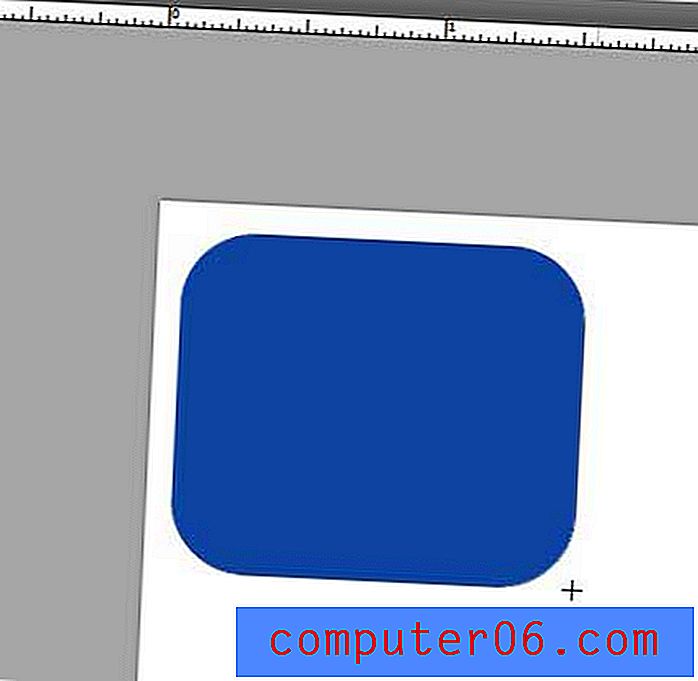
요약 – Photoshop 둥근 사각형을 만드는 방법
- 도구 상자에서 모양 도구 를 마우스 오른쪽 단추로 클릭 한 다음 둥근 사각형 도구 를 선택하십시오.
- 창의 맨 위에있는 도구 모음에서 둥근 사각형 도구 옵션을 조정하십시오.
- 캔버스를 클릭 한 다음 마우스를 누른 상태에서 바깥쪽으로 드래그하여 둥근 사각형을 만듭니다.
사용한 글꼴이 없기 때문에 다른 사람에게 Photoshop 파일을 보내는 데 어려움이 있습니까? 이 문제를 피하기 위해 텍스트 레이어를 이미지로 바꾸는 방법을 배웁니다.